excel身份证号码输入|Excel小技巧~如何正确输入身份证号
excel身份证号码输入(Excel小技巧~如何正确输入身份证号)
我们都知道,身份证号码是一个18位的数字(以前也有15位),当我们在excel单元格中输入身份证号码时,有时候会出现错误,结果显示为科学计数法且最后三位变成了0百思特网,这到底是什么原因导致的呢?我们又该如何正确输入呢?
针对这个问题,我进行了一番试验,现在给大家讲解一下 。
一、我们新建一个Wps表格后,其默认的单元格格式为常规,常规格式下,数字最多可输入为11位,超出11位后,软件会在数字前面自动添加一个单引号(英文状态下的引号),最终输入身份证号码后,结果显示是正确的 。当然,有时候也会出现科学计数法的情况 。
【excel身份证号码输入|Excel小技巧~如何正确输入身份证号】
二、当我们的单元格格式为数值时,单元格内的数字最多输入15位,超出15位后就不能精确计算,会显示为0,导致身份证的最后三位数变为0 。这时候我们需要手动在数字前添加一个单引号(英文状态下的引号),这样再输入就会显示为正确的身份证号 。三、当我们的单元格格式为文本时,身份证号码可以正常输入,不会显示错误 。
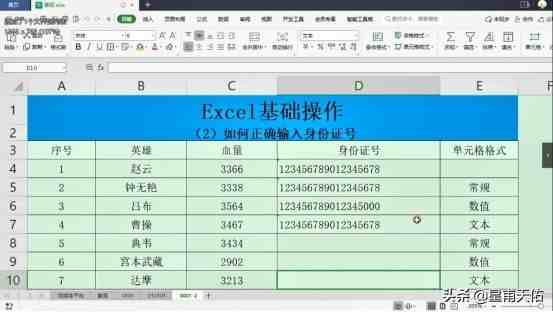
所以,我们得出结论,输入身份证号,最好的办法是将单元格格式设置为文本或者常规,然后再输入 。
小提示:
如果我们在数值格式的单元格中输入身份证号时,百思特网需要先先输入英文状态下的引号,然后再输入身百思特网份证号,不能先输入身份证号再添加 。
- 网贷|网贷显示身份证被占用怎么解除
- 12306|12306电子临时乘车身份证明怎么办理
- 搬迁协议书如何写?
- 劳动合同明细怎么写?
- 山姆|山姆超市用手机号码可以吗
- 山姆|山姆退卡要带身份证吗
- 承诺保证书写法怎么样?
- 售房委托书格式怎么样?
- 办居住证的委托书怎么写_委托书怎么写?
- 民政离婚协议书写法怎么样?
